Page 1
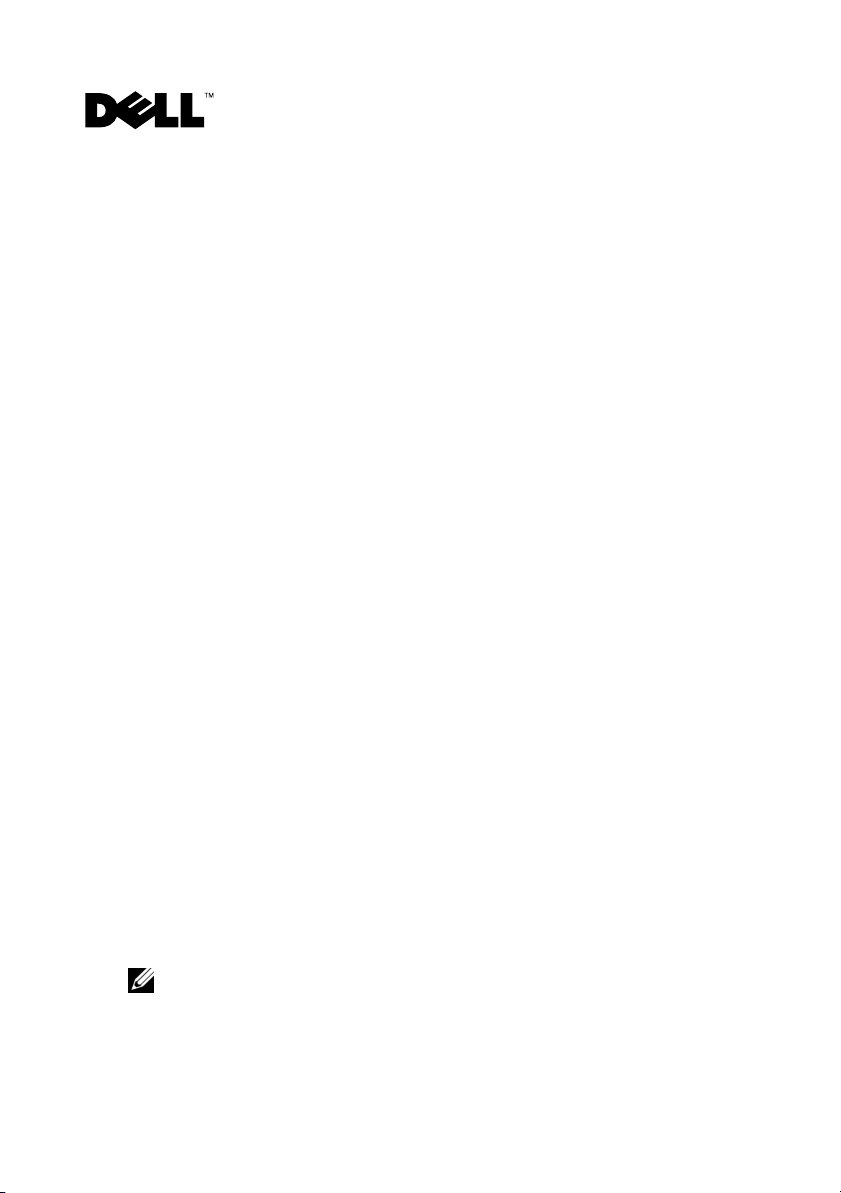
Dell™ OptiPlex™ XE
—
®
Broadcom
Broadcom TruManage 使您可以从一个遥远的中央位置自动处理一般任务以及
识别和监测 Dell OptiPlex XE 上的硬件和温度故障。您可以通过 Dell Client
Manager (DCM) 3.0 版或更高版本监测计算机的状态。
您的计算机预先安装了 TruManage。但是,您需要启用并对其进行设置才能
使用。
启用
您可以使用以下方法之一启用 TruManage:
使用系统设置程序
TruManage
•
系统设置程序
• Dell Client Manager
1
打开计算机,出现
2
选择 Maintenance
3
选中 DASH/ASF 复选框。这将启用
4
保存并退出。计算机将重新启动。
(BIOS)
TruManage
(BIOS)
启用
Dell
徽标时按
(维护)→
TruManage
System Management
<F2>
TruManage
™
键。显示
。
BIOS
屏幕。
(系统管理)。
使用
Dell Client Manager
您可以通过 DCM 远程启用 TruManage。要在客户机上启用 TruManage,
您需要确保禁用了低能耗模式 (LPM) (有关详情,请参阅 Low Power Mode
(低能耗模式))。
1
启动
DCM
。
注: 有关详情,请参阅 Dell Client Manager 说明文件。
2010 年 1 月
启用
TruManage
Page 2
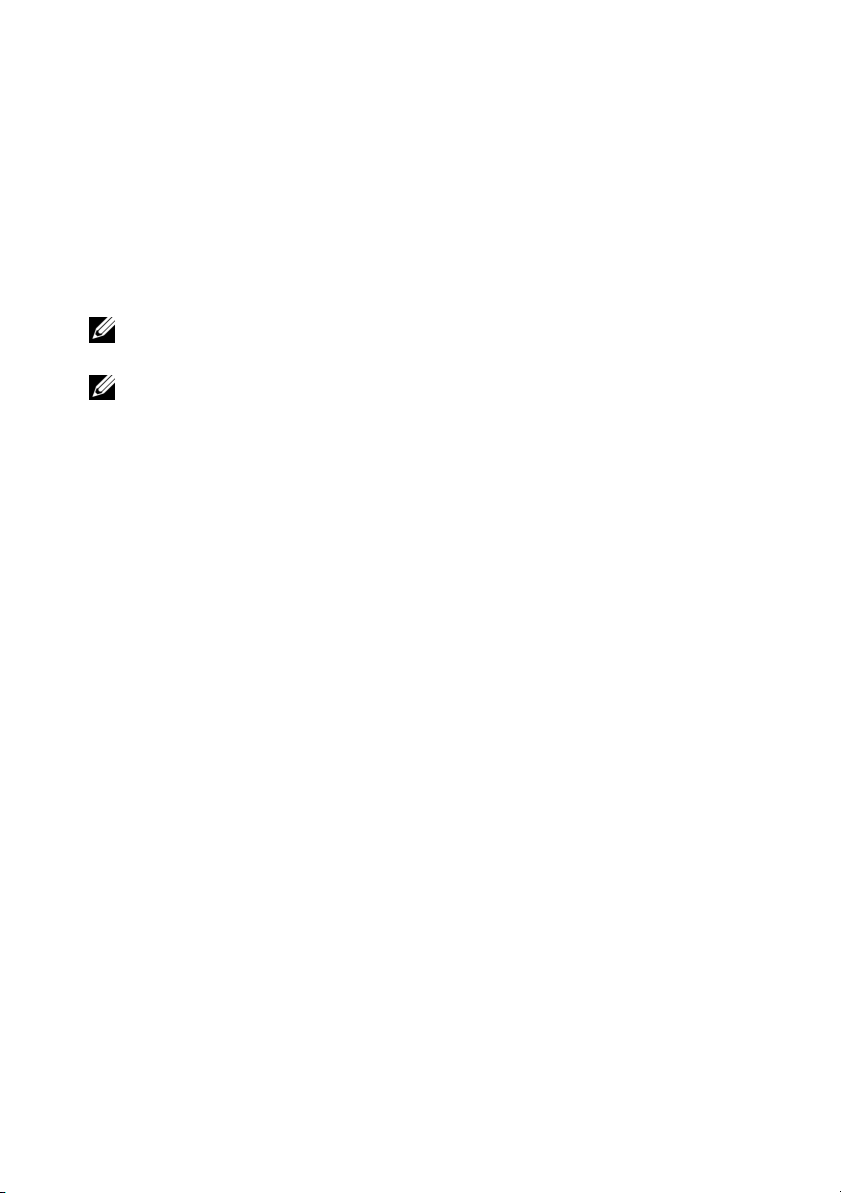
2
使用
DCM BIOS
3
使用
DCM
配置功能将 ASF
Power Control Task
模式设置为 DASH
(电源控制任务)重新启动客户机。
和 ASF 2.0
。
Low Power Mode
您的计算机在默认情况下启用了低能耗模式。如果启用了 LPM,当计算机关
闭或处于休眠模式下,向网络端口的供电将被禁用。
注:仅当网络端口通电后,带外 (OOB) 管理功能 (例如,通过 LAN 唤醒
(WOL))才能开始工作。
注:启用 TruManage 将自动为 TruManage 网络端口 (网络端口 2)禁用 LPM
(仅限于该端口)。要找到您计算机上的网络端口,请参阅计算机随附的安装
和功能信息技术表。
要在全部网络端口上启用 OOB 功能,请在系统设置程序中禁用低能耗模式。
TruManage
如果受监测的任意计算机出现硬件、环境或温度故障, TruManage 将通过
DCM 控制台向您发出警报。
(低能耗模式)
警报
环境和温度故障
如果风扇速度或温度处于异常水平, TruManage 将向您发出通知。
受监测的风扇:
•
处理器风扇
•
硬盘驱动器风扇
•
电源设备风扇
受监测的温度:
•
处理器温度
•
系统周围环境温度
•
电源设备温度
Page 3

____________________
本说明文件中的信息如有更改,恕不另行通知。
© 2010 Dell Inc. 版权所有,翻印必究。
未经 Dell Inc. 书面许可,严禁以任何形式复制这些材料。
本文中使用的商标:Dell、DELL 徽标和 OptiPlex 是 Dell Inc. 的商标;Broadcom 和 TruManage 是
Broadcom Corporation 和/或其分支机构在美国、某些其它国家和地区和/或欧盟的商标。
本说明文件中述及的其它商标和商品名称是指拥有相应标记和名称的公司或其制造的产品。
Dell Inc. 对不属于自己的商标和商品名称不拥有任何所有权。
Page 4

